Konfigurace paměti RAM v systému BIOS
Ve výchozím nastavení jsou všechny charakteristiky paměti RAM počítače určeny systémem BIOS a Windows zcela automaticky v závislosti na hardwarové konfiguraci. Pokud se chcete pokusit přetaktovat paměť RAM, je možné nastavit parametry sami v nastavení systému BIOS. Bohužel se to nedá dělat na všech základních deskách, na některých starých a jednoduchých modelech není takový proces možný.
Obsah
Konfigurace paměti RAM v systému BIOS
Můžete změnit hlavní charakteristiky paměti RAM, tj. Frekvenci, časování a napětí. Všechny tyto ukazatele jsou vzájemně propojeny. A proto, abyste upravili paměť RAM v systému BIOS, musíte se teoreticky připravit.
Metoda 1: Ocenění systému BIOS
Pokud je na základní desce nainstalován firmware Phoenix / Award, sekvence akcí bude vypadat podobně jako níže. Nezapomeňte, že názvy parametrů se mohou mírně lišit.
- Restartujte počítač. Systém BIOS vstupujeme pomocí servisního klíče nebo klávesové zkratky. Jsou různé v závislosti na modelu a verzi hardwaru: Del , Esc , F2 a tak dále.
- Stisknutím kombinace Ctrl + F1 zadejte rozšířená nastavení. Na stránce, která se otevře, použijte šipky a přejděte na položku "MB Intelligent Tweaker (MIT)" a stiskněte klávesu Enter .
- V dalším menu naleznete parametr "Multiplikátor systémové paměti" . Změnou multiplikátoru můžete snížit nebo zvýšit frekvenci hodin paměti RAM. Vyberte trochu aktivnější.
- Můžete pečlivě zvyšovat napětí dodávané do paměti RAM, ale ne více než 0,15 voltů.
- Vraťte se zpět na hlavní stránku systému BIOS a vyberte možnost "Advanced Chipset Features" .
- Zde můžete upravit časování, to znamená dobu odezvy zařízení. V ideálním případě je tento indikátor menší, tím rychlejší je operační paměť počítače. Nejprve změníme hodnotu volby "DRAM Timing Selectable" z "Auto" na "Manual" , to znamená v režimu ručního nastavení. Pak můžete experimentovat snižováním časování, ale ne více než jedním po druhém.
- Nastavení skončilo. Systém BIOS opustíme při ukládání změn a spustíme speciální test, abychom zkontrolovali stabilitu systému a paměti RAM, např AIDA64 .
- V případě nespokojenosti s výsledky nastavení RAM opakujte výše uvedený algoritmus.
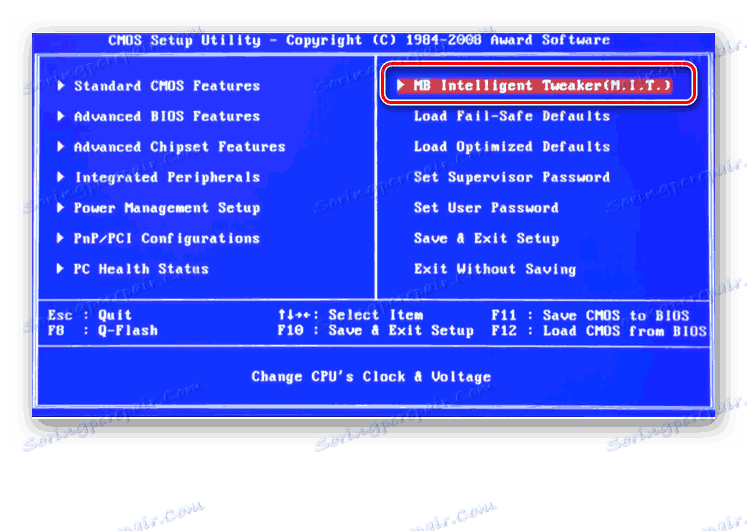
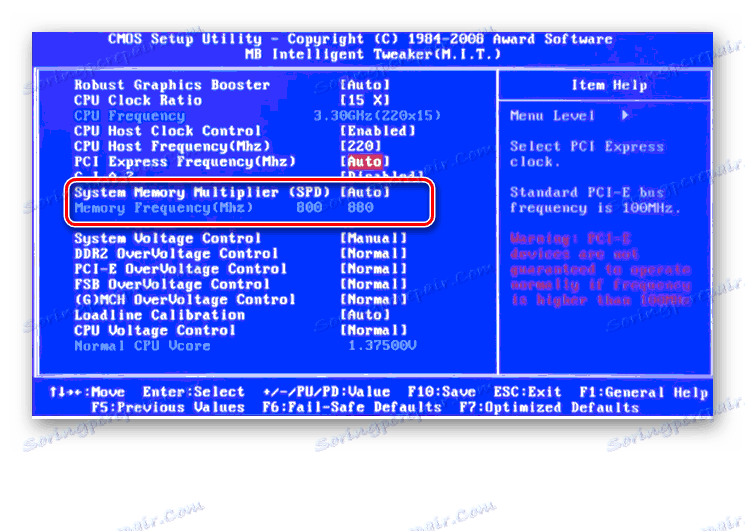
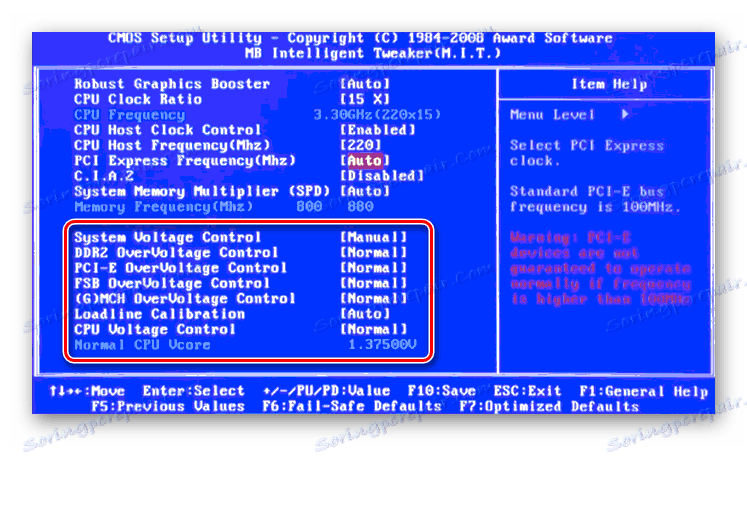
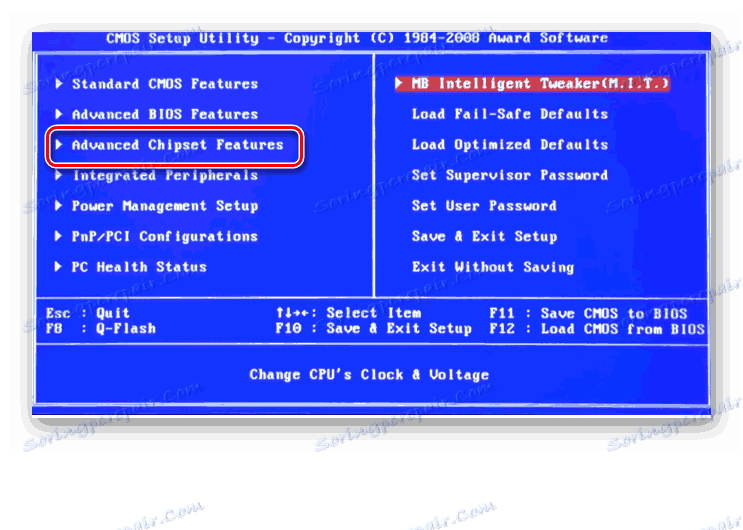
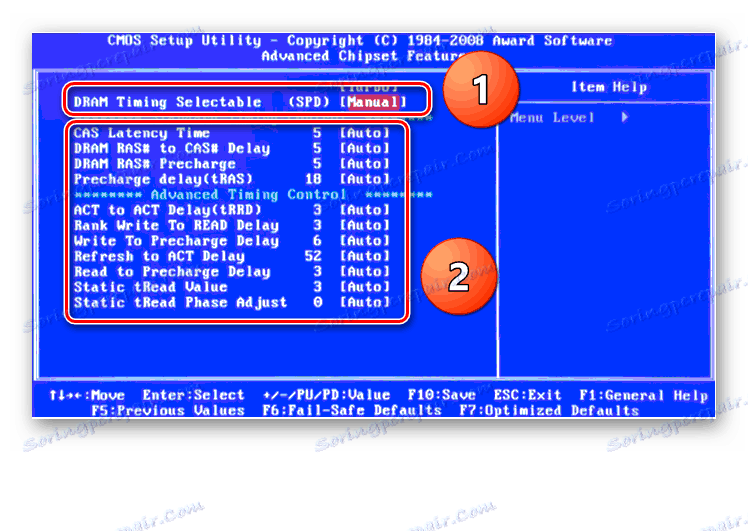

Metoda 2: AMI BIOS
Pokud je systém BIOS ve vašem počítači z amerických megatrendů, nebude z ceny udělen žádný významný rozdíl. Ale jen pro případ, zkrátka zvážit tento případ.
- Zadejte BIOS, v hlavní nabídce potřebujeme položku "Advanced BIOS Features" .
- Dále přejděte na položku "Advance DRAM Configuration" a proveďte potřebné změny časové frekvence, napětí a časování paměti RAM analogicky s metodou 1.
- Opouštíme systém BIOS a zahájíme benchmark, abychom ověřili správnost našich akcí. Pro dosažení nejlepších výsledků proveďte několikrát cyklus.
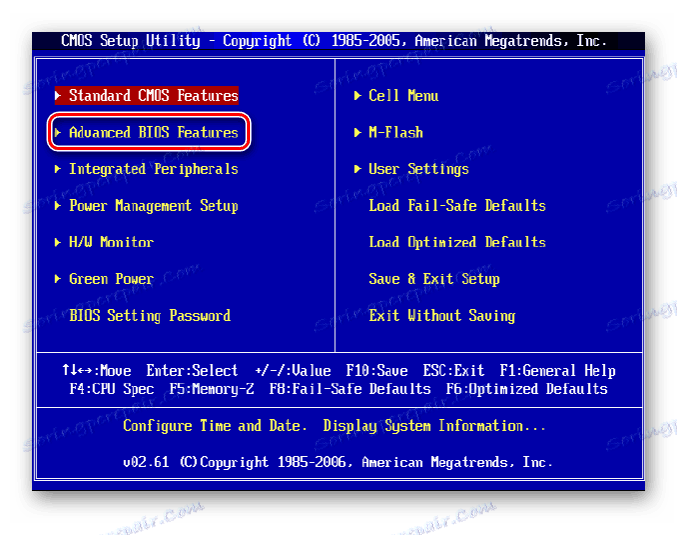
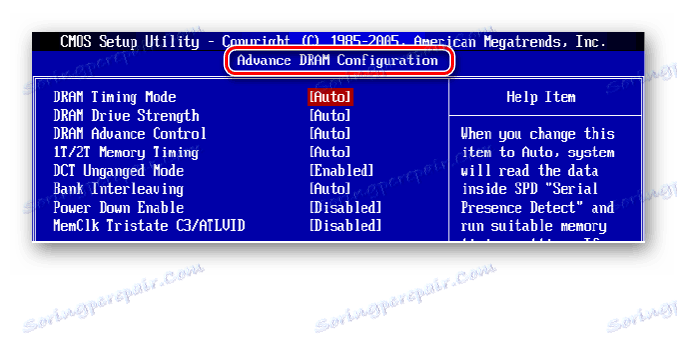
Metoda 3: UEFI BIOS
Na většině moderních základních desek je UEFI BIOS s krásným a uživatelsky přívětivým rozhraním, podporou ruského jazyka a počítačové myši. Možnosti nastavení paměti RAM v takovém firmwaru jsou velmi široké. Zvažte je podrobně.
- Přejděte do systému BIOS stisknutím Del nebo F2 . Ostatní servisní klíče jsou méně časté, najdete je v dokumentaci nebo v nápovědě v dolní části obrazovky. Poté přejděte na "Pokročilý režim" stisknutím klávesy F7 .
- Na stránce pokročilých nastavení přejděte na kartu "Ai Tweaker" , vyhledejte parametr "Frekvence paměti" av rozevíracím seznamu vyberte požadovanou frekvenci hodin RAM.
- Pokračujeme dále v menu, vidíme řádek "DRAM Timing Control" a kliknutím na něj se dostaneme do sekce pro nastavení různých časů RAM. Ve výchozím nastavení jsou všechna pole "Auto" , ale pokud chcete, můžete se pokusit nastavit vlastní hodnoty času odezvy.
- Vracíme se do menu "Ai Tweaker" a přejděte na "DRAM Driving Control" . Zde se můžete pokusit mírně zvýšit frekvenční faktory paměti RAM a urychlit její práci. Ale to musí být provedeno vědomě a opatrně.
- Opět se vrátíme na předchozí kartu a pak pozorujeme parametr "DRAM Voltage" , kde můžete změnit napětí aplikované na paměťové moduly. Je možné zvýšit napětí na minimální hodnoty a postupně.
- Poté přejdeme do okna pokročilých nastavení a přesuňte se na kartu "Pokročilé" . Navštívíme "North Bridge" , základní desku na severní straně mostu.
- Zde nás zajímá řada "Paměťová konfigurace" , kterou tiskneme.
- V dalším okně můžete změnit konfigurační parametry modulů RAM nainstalovaných v počítači. Například povolit nebo zakázat kontrolu a korekci chyb (ECC) RAM, určit způsob střídání bank paměti RAM a tak dále.
- Po dokončení nastavení ukládáme změny, ponecháme systém BIOS a načteme systém, zkontrolujeme RAM v jakémkoli odborném testu. Vypracujeme závěry, opravíme chyby úpravou parametrů.
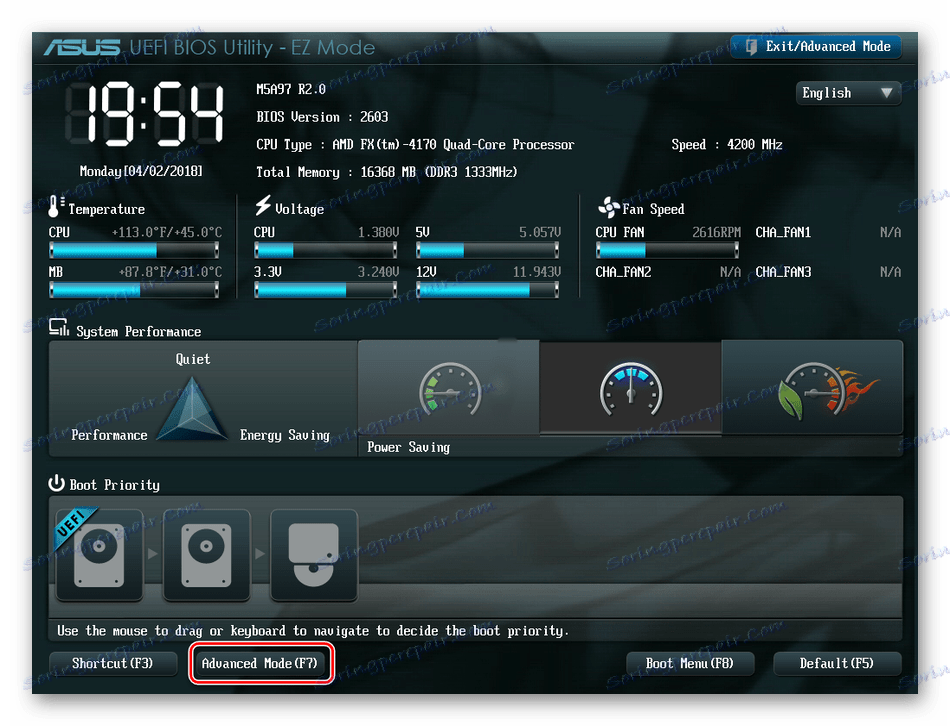
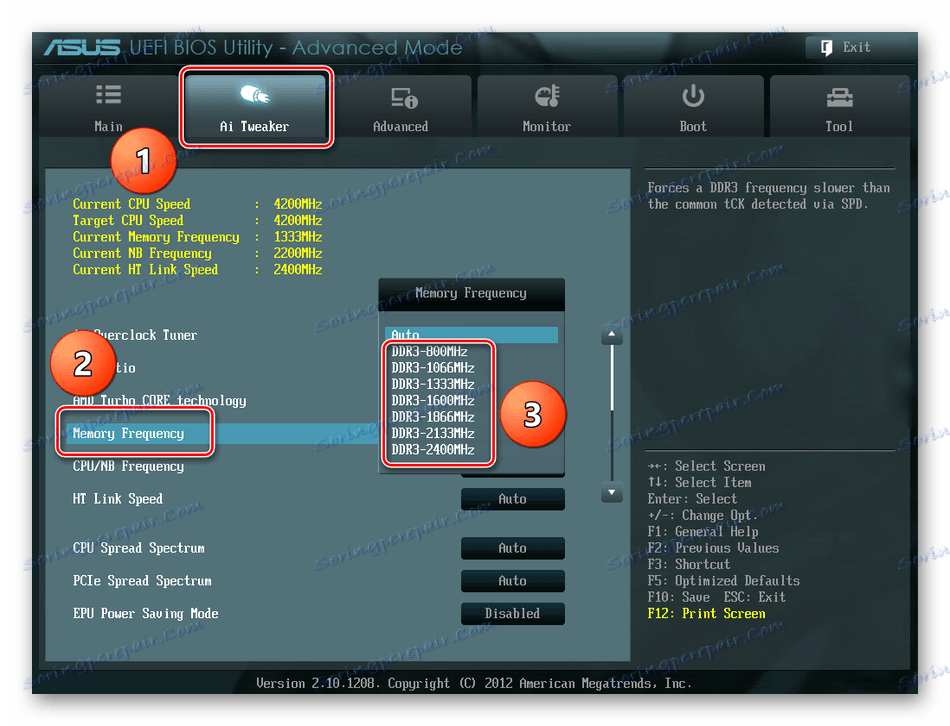


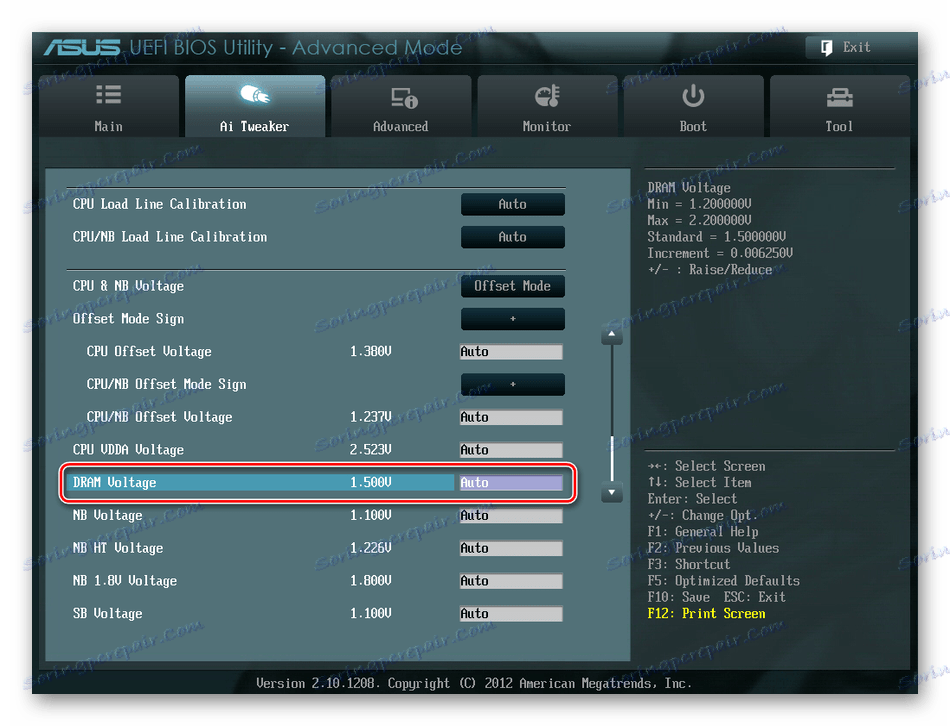
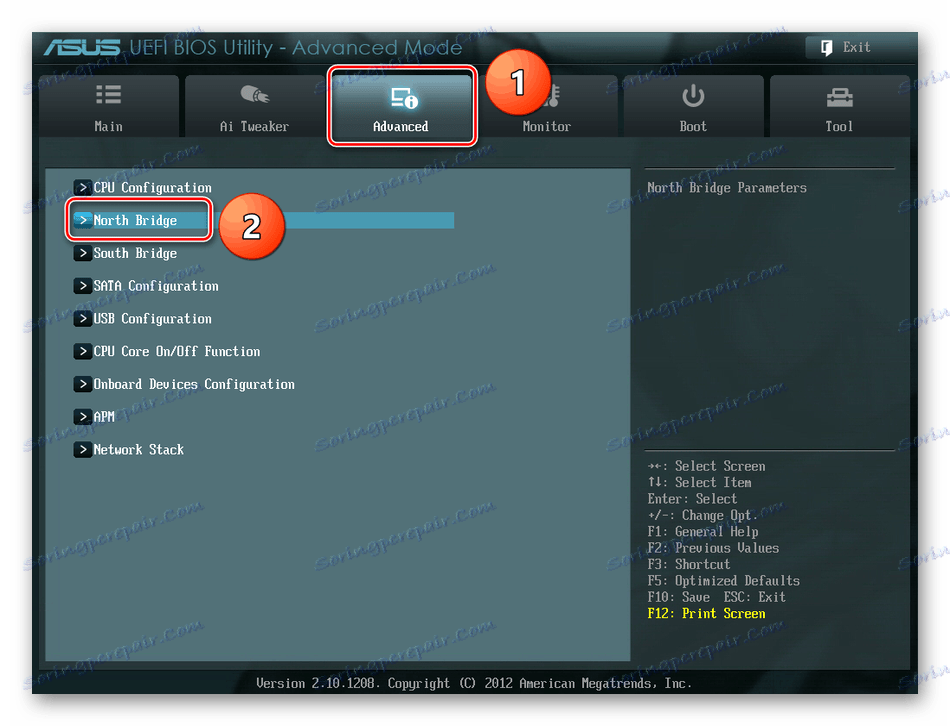
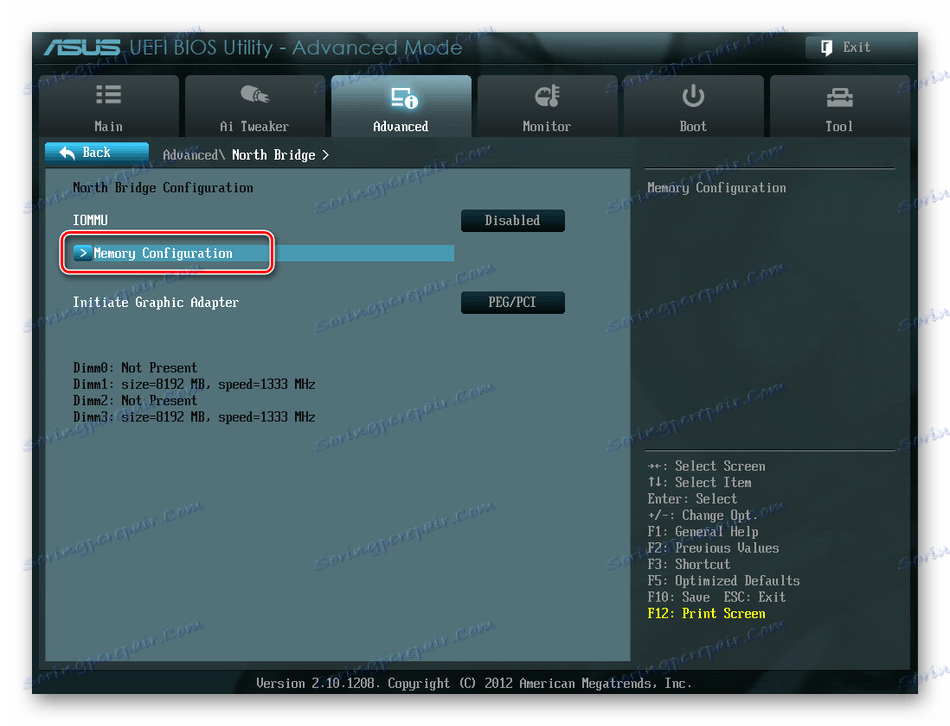
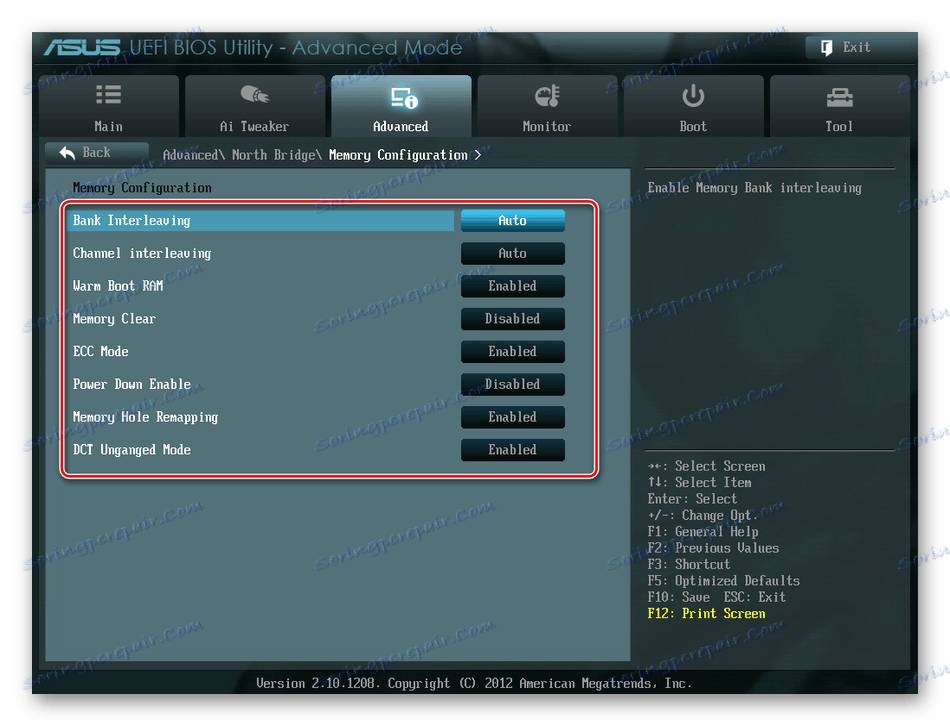
Jak jste již viděli, nastavování paměti RAM v systému BIOS je pro zkušeného uživatele zcela možné. V zásadě se v případě nesprávných akcí v této oblasti počítač jednoduše nezapne nebo samotný firmware obnoví chybné hodnoty. Ale opatrnost a pocit poměru neublíží. A pamatujte si, že opotřebení modulů RAM při vyšších rychlostech zrychluje odpovídajícím způsobem.
Viz též: Zvýšení paměti RAM v počítači
